A helyesírás-ellenőrző automatikus bekapcsolása a Google Chrome-ban
A Google Chrome(Google Chrome) jelenleg a legnépszerűbb böngészők közé tartozik, és ennek jó oka van. A Google(Google) rengeteg időt és pénzt fektetett be, hogy a valaha volt leggyorsabb és legbiztonságosabb böngésző legyen. A nagyvállalatok, például a Microsoft , a Chromiumot(Chromium) alkalmazták, hogy saját böngészőiket még jobbá tegyék. A böngészők használatának körülbelül 67%-át egyedül a Chrome teszi ki. (Chrome)Ez nem tartalmazza a Chrome mobileszközökön történő használatát.
A Google Chrome(Google Chrome) -hoz tartozik egy alap és egy továbbfejlesztett helyesírás(spell checker) -ellenőrző is, amely utóbbit a Google Keresésben(Google Search) használt technológia hajtja végre . Ez egy nagyon hatékony lehetőség, amellyel jobb és gyorsabb gépelést végezhet a Chrome böngészőben(Chrome) .
A helyesírás-ellenőrző(Spell Checker) automatikus bekapcsolása(Turn) a Google Chrome -ban
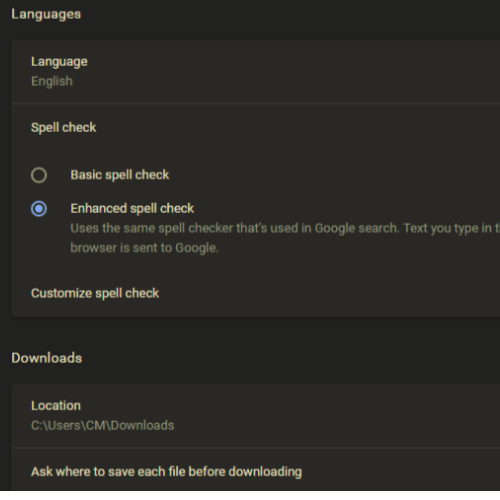
A helyesírás-ellenőrző néhány egyszerű lépésben történő engedélyezéséhez a Google Chrome böngészőben kövesse az alábbi lépéseket:(Google Chrome)
- Indítsa el a Google Chrome-ot
- Kattintson(Click) a menü gombra a jobb felső sarokban. Megjelenik egy legördülő menü, amely bemutatja az összes végrehajtható műveletet.
- Keresse(Locate) meg és kattintson a Beállítások(Settings) lehetőségre a legördülő menüben.
- Kattintson(Click) a Speciális(Advanced) lehetőségre az oldalsávon, és az alatta megjelenő lehetőségek között
- Kattintson a Nyelvek opcióra.
- A Nyelvek(Languages) részben kattintson a Helyesírás-ellenőrzés(Spell Check) gombra, amely be- vagy kikapcsolhatja. A mi esetünkben szeretnénk bekapcsolni. Ezért ügyeljen arra, hogy kék legyen.
- A Helyesírás-ellenőrzés(Spell Check) bekapcsolásakor két különböző lehetőség jelenik meg, amelyek segítségével kiválaszthatja, hogy melyik helyesírás-ellenőrzést(Spell Check) szeretné használni.
- Az igényeinek megfelelően kattintson(Click) az Alapszintű(Basic) vagy a Továbbfejlesztett helyesírás-ellenőrzés(Enhanced Spell Check) lehetőségre.
Ez az! Továbbra is használhatja a Chrome -ot , és a helyesírás(spell) - ellenőrzés biztosítja, hogy ne legyen szó rosszul.
Amikor rendkívül gyorsan gépel, tapasztalatlan gépész vagy, vagy ha nem az angol(English) az első nyelved, gyakran azon kapod magad, hogy jó néhány hibát követsz el. Ez könnyen orvosolható a gépelés javításával, de egy jó helyesírás-ellenőrző rendkívül hasznos lehet. Biztosíthatja, hogy munkája a lehető legjobban nézzen ki, miközben mindössze annyit kell tennie, hogy kiírja a tartalmat.
Remélhetőleg ennek az útmutatónak lehetővé kellett tennie, hogy jobban kezdjen gépelni a Chrome -ban , és tízszeresére növelje termelékenységét.
Related posts
A Google Chrome nem válaszol. Újraindítja most?
A fájlletöltési hibák kijavítása a Google Chrome böngészőben
Az alapértelmezett nyomtatási beállítások módosítása a Google Chrome-ban
Hogyan lehet megsemmisíteni a profilt a böngésző bezárásakor a Google Chrome-ban
Az Anna Asszisztens tökéletes hangasszisztens a Google Chrome-hoz
A Google Chrome online vásárlási funkciót szállít, amellyel egyetlen érintéssel rendelhet
A sötét mód letiltása vagy engedélyezése a Google Chrome-ban a Windows 10 rendszeren
A Google Chrome nem törli a böngészési előzményeket és az adatokat
Video sebességvezérlő Mozilla Firefox és Google Chrome számára
ERR_NAME_NOT_RESOLVED, 105-ös hibakód a Google Chrome-ban
A Global Media Control gomb eltávolítása a Google Chrome eszköztáráról
Az Olvasólista engedélyezése és használata a Google Chrome-ban
Profilok létrehozása és törlése a Google Chrome böngészőben
A Google Chrome bővítményei nem működnek a Windows 11/10 rendszeren
Homályos fájl megnyitása párbeszédpanel javítása a Google Chrome-ban és a Microsoft Edge-ben
Az ablakelnevezés engedélyezése és letiltása a Google Chrome-ban
Töltse le a hivatalos Google Chrome-témákat böngészője számára
A lapok görgetőgombjainak engedélyezése vagy letiltása a Google Chrome-ban
A Great Suspender automatikusan felfüggeszti a lapokat a Google Chrome-ban
Javítsa ki a Proxy Script letöltése hibáját a Google Chrome-ban
